Trong công việc và học tập, việc gộp nhiều file Word thành một tài liệu duy nhất là nhu cầu thiết yếu để dễ dàng quản lý, chỉnh sửa và chia sẻ. Thay vì phải xử lý hàng loạt file riêng lẻ, việc hợp nhất giúp bạn tiết kiệm thời gian và tối ưu hóa quy trình làm việc. Trong bài viết này, HVN Group sẽ hướng dẫn bạn 05 cách gộp nhiều file Word thành 1 file đơn giản, hiệu quả, từ các tính năng có sẵn trong Word đến công cụ trực tuyến linh hoạt.
05 cách gộp nhiều file Word thành 1 file “đơn giản”
Cách gộp nhiều file Word thành 1 file duy nhất là một kỹ năng cần thiết, giúp bạn tổng hợp tài liệu, quản lý dễ dàng, và tiết kiệm thời gian đáng kể. Dưới đây là 05 cách đơn giản để bạn có thể thực hiện nhanh điều này:
Gộp file trực tiếp trên Microsoft Word
Microsoft Word cung cấp cho người dùng nhiều tính năng hữu ích để chèn nội dung từ các file khác vào một tài liệu duy nhất. Do đó, bạn có thể áp dụng cách gộp nhiều file Word thành 1 file bằng cách gộp trực tiếp, cụ thể:
Sử dụng tính năng Object trong Word
Tính năng Object trong Word cho phép bạn chèn file Word khác dưới dạng một đối tượng, dễ dàng nhấn đúp để mở và sử dụng:
– Bước 1: Mở tài liệu Word (file chính) mà bạn muốn gộp các file khác vào.
– Bước 2: Đặt con trỏ chuột tại vị trí bạn muốn chèn nội dung >> nhấn chọn tab Insert (Chèn) trên thanh Ribbon.
– Bước 3: Trong nhóm Text (Văn bản), hãy click chọn mũi tên bên cạnh nút Object (Đối tượng) >> chọn Object… (Đối tượng…).
– Bước 4: Chọn tab Create from File (Tạo từ tệp) trong hộp thoại Object >> nhấn nút Browse… (Duyệt…) để tìm và chọn file Word bạn muốn chèn.
** Bạn có thể chọn Link to file (Kết nối đến tệp) nếu muốn file gốc được cập nhật khi file đã chèn thay đổi. Tuy nhiên, điều này có thể gây ra lỗi nếu file gốc bị di chuyển hoặc xóa.
– Bước 5: Nếu bạn muốn file được chèn hiển thị dưới dạng biểu tượng thay vì toàn bộ nội dung, hãy chọn Display as icon (Hiển thị dưới dạng biểu tượng).
– Bước 6: Nhấn OK. Nội dung hoặc biểu tượng của file đã chọn sẽ được chèn vào tài liệu chính. Lặp lại các bước này cho các file khác (nếu cần).
Gộp file với tính năng Insert Text from File
Đây cũng là cách gộp nhiều file Word thành 1 file được nhiều người dùng Word chuyên nghiệp lựa chọn khi cần hợp nhất nội dung văn bản từ nhiều nguồn khác nhau. Tính năng Insert Text from File sẽ trực tiếp chèn nội dung của các file đã chọn vào tài liệu chính của bạn, cho phép bạn dễ dàng kiểm soát định dạng sau khi gộp.
– Bước 1: Truy cập MS Word và mở tài liệu mà bạn muốn gộp file.
– Bước 2: Đặt con trỏ chuột tại vị trí bạn muốn chèn nội dung từ file khác >> nhấn chọn Insert (Chèn) trên thanh Ribbon.
– Bước 3: Click mũi tên bên cạnh nút Object (Đối tượng) trong nhóm Text (Văn bản) >> chọn Text from File… (Văn bản từ Tệp…) như hình bên dưới.
– Bước 4: Trong hộp thoại Insert File (Chèn Tệp), điều hướng đến thư mục chứa các file Word bạn muốn gộp.
– Bước 5: Chọn một hoặc nhiều file Word (giữ phím Ctrl và nhấp để chọn nhiều file) >> nhấn Insert (Chèn). Nội dung của các file đã chọn sẽ được chèn vào tài liệu chính theo thứ tự bạn đã chọn.
Sao chép và dán thủ công để gộp file
Việc sao chép và dán thủ công là cách gộp nhiều file Word thành 1 file đơn giản nhất, tuy nhiên, bạn cũng có thể mất nhiều thời gian nếu có nhiều file hoặc các file có định dạng phức tạp.
– Bước 1: Trước tiên, bạn hãy mở file Word mà mình muốn gộp vào file chính.
– Bước 2: Nhấn Ctrl + A để chọn toàn bộ nội dung >> nhấn Ctrl + C để sao chép.
– Bước 3: Tiếp tục mở file Word (tài liệu chính) mà bạn muốn gộp thêm file.
– Bước 4: Đặt con trỏ chuột tại vị trí mong muốn >> nhấn Ctrl + V để dán.
– Bước 5: Sau khi dán, một biểu tượng Paste Options (Tùy chọn Dán) sẽ xuất hiện. Hãy nhấp vào đó để chọn cách bạn muốn dán:
- Keep Source Formatting (K): Giữ nguyên định dạng gốc của văn bản đã sao chép.
- Merge Formatting (M): Cố gắng trộn định dạng để phù hợp với tài liệu đích.
- Keep Text Only (T): Chỉ dán văn bản thuần túy, loại bỏ mọi định dạng, sau đó bạn có thể định dạng lại theo file chính.
– Bước 6: Hãy lặp lại quy trình này cho tất cả các file còn lại cho đến khi hoàn tất.
Gộp nhiều file Word thành 1 file trên website trực tuyến
Ngoài thao tác trực tiếp trên Microsoft Word, bạn cũng có thể thực hiện cách gộp nhiều file Word thành 1 file thông qua sự hỗ trợ của các website trực tuyến. Dưới đây là các thao tác cụ thể, giúp bạn gộp nhiều file Word thành 1 file nhanh chóng:
Sử dụng trình chuyển đổi DocSoSo
DocSoSo là một trình duyệt trực tuyến, cho phép bạn kết hợp các tài liệu Word với nhau một cách dễ dàng:
– Bước 1: Mở trình duyệt và truy cập trang web DocSoSo.
– Bước 2: Tại giao diện chính của trình duyệt, hãy click chọn mũi tên bên cạnh mục Word Convert >> chọn Merge Word.
– Bước 3: Tiếp tục với tùy chọn Select Files để tải lên các file cần gộp.
– Bước 4: Chọn các file mà bạn cần gộp thành file duy nhất >> nhấn Open để tải tài liệu.
– Bước 5: Chờ đợi trong ít phút để các file được tải lên và hiển thị đầy đủ >> bạn hãy nhìn qua một lượt để chắc chắn rằng không có file nào bị thiếu.
– Bước 6: Click chọn Merge Word để bắt đầu quá trình gộp. Sau khi hoàn tất, bạn có thể mở file hoặc tải xuống file Word đã được gộp về máy tính của mình.
Sử dụng website hỗ trợ gộp file Word – Aspose
Aspose cũng là một công cụ trực tuyến mạnh mẽ, giúp bạn dễ dàng liên kết và gộp file nhanh chóng với 06 bước đơn giản:
– Bước 1: Truy cập công cụ gộp Word trực tuyến – Aspose.
– Bước 2: Kéo và thả các file Word của bạn vào khu vực được chỉ định hoặc nhấp vào Choose file (Chọn tập tin) để tải lên từ máy tính.
– Bước 3: Aspose cho phép bạn dễ dàng sắp xếp lại thứ tự các file bằng cách kéo chúng >> nhấn Merge để bắt đầu quá trình gộp.
– Bước 4: Sau khi quá trình hoàn tất, bạn có thể tải xuống file Word đã được gộp. Ngoài ra, Aspose cũng cho phép bạn có thể tải lên Google Drive hoặc Dropbox để thuận tiện cho việc lưu trữ và chỉnh sửa sau này.
Như vậy, với 05 cách gộp nhiều file Word thành 1 file đơn giản trên, bạn không khó để có thể hợp nhất và tổ chức tài liệu của mình một cách hiệu quả.
Lợi ích của việc gộp nhiều file Word thành 1 file
Cách gộp nhiều file Word thành 1 file duy nhất có thể mang lại nhiều lợi ích đáng kể, giúp tối ưu hóa công việc và quản lý tài liệu hiệu quả hơn.
Tiết kiệm tối đa thời gian và tối ưu công sức
Cách gộp nhiều file thành 1 file trên máy tính giúp bạn tiết kiệm thời gian và công sức một cách đáng kể.
- Dễ quản lý: Thay vì phải mở và tìm kiếm thông tin trong nhiều file khác nhau, tất cả nội dung được tập trung vào một nơi duy nhất. Điều này giúp bạn tiết kiệm thời gian đáng kể trong việc truy cập và xử lý tài liệu.
- Giảm thao tác thủ công: Khi cần in ấn, chia sẻ hoặc gửi tài liệu qua email, bạn chỉ cần thực hiện một thao tác duy nhất thay vì lặp đi lặp lại cho từng file, giảm thiểu các bước không cần thiết.
Nâng cao hiệu quả làm việc
Với cách gộp nhiều file Word thành 1 file duy nhất, quá trình chỉnh sửa và cập nhật cũng sẽ trở nên liền mạch hơn:
- Dễ dàng chỉnh sửa và cập nhật: Mọi thay đổi, chỉnh sửa hay bổ sung thông tin đều có thể được thực hiện trực tiếp trên một file tổng hợp, giúp quá trình làm việc liền mạch và tránh bỏ sót.
- Kiểm soát phiên bản tốt hơn: Khi có một file duy nhất, việc theo dõi các thay đổi và quản lý các phiên bản của tài liệu sẽ trở nên đơn giản hơn rất nhiều, giảm nguy cơ nhầm lẫn giữa các bản nháp.
- Tìm kiếm thông tin nhanh chóng: Tính năng tìm kiếm (Ctrl + F) trong Word sẽ trở nên cực kỳ hữu ích khi bạn có một file tổng. Bạn có thể nhanh chóng tìm thấy bất kỳ từ khóa hoặc đoạn văn bản nào trong toàn bộ tài liệu mà không cần phải mở từng file con.
Thuận tiện trong chia sẻ và in ấn
Cách gộp nhiều file Word thành 1 file cũng mang lại sự tiện lợi vượt trội khi chia sẻ và in ấn:
- Gửi tài liệu nhanh chóng: Khi gửi tài liệu qua email hoặc các nền tảng chia sẻ khác, việc đính kèm một file duy nhất sẽ tiện lợi hơn nhiều so với việc phải gửi nhiều file riêng lẻ, tránh được tình trạng thiếu sót file.
- In ấn hiệu quả: In ấn một file duy nhất giúp đảm bảo thứ tự trang và định dạng liền mạch, tránh tình trạng sai lệch hoặc thiếu trang khi in nhiều file riêng lẻ.
- Trình bày chuyên nghiệp: Một tài liệu được gộp gọn gàng, có mục lục rõ ràng và đánh số trang liên tục sẽ tạo ấn tượng chuyên nghiệp hơn rất nhiều so với một bộ sưu tập các file rời rạc.
Cải thiện cấu trúc tài liệu
Việc gộp nhiều file Word thành một không chỉ giúp bạn tiết kiệm thời gian và công sức, mà còn tối ưu khi cải thiện cấu trúc tài liệu:
- Tạo mục lục và đánh số trang liên tục: Khi các file được gộp lại, bạn có thể dễ dàng tạo mục lục tự động và đánh số trang liên tục cho toàn bộ tài liệu, giúp người đọc dễ dàng theo dõi và tìm kiếm nội dung.
- Đồng nhất định dạng: Việc ghép file Word với nhau giúp bạn dễ dàng kiểm tra và đồng nhất các kiểu định dạng, font chữ, kích thước, lề,… tạo nên một tài liệu có bố cục nhất quán và chuyên nghiệp.
Khi nào nên gộp nhiều file Word thành 1 file duy nhất?
Bạn có thể linh hoạt việc gộp nhiều file Word thành một file duy nhất trong các trường hợp sau:
1. Khi cần tạo một tài liệu hoàn chỉnh, thống nhất
Khi mỗi thành viên trong nhóm thực hiện một phần của báo cáo, luận văn, hoặc dự án, việc gộp các file riêng lẻ lại thành một file (tài liệu) hoàn chỉnh sẽ giúp tổng hợp thông tin, đảm bảo tính nhất quán và dễ dàng kiểm tra.
2. Khi thu thập thông tin/dữ liệu từ nhiều nguồn
Khi bạn sưu tầm thông tin từ nhiều nguồn và lưu dưới định dạng các file Word riêng, việc gộp chúng lại giúp bạn có một tài liệu tổng hợp để dễ dàng tìm kiếm và tham khảo.
3. Khi nộp hồ sơ, tài liệu yêu cầu 1 file duy nhất
Khi bạn tạo các báo cáo gửi sếp, nộp hồ sơ xin việc, gửi bài dự thi, hoặc đính kèm vào email, việc gộp tất cả các file thành 1 file duy nhất sẽ giúp người nhận dễ đọc, dễ lưu trữ và không bị nhầm lẫn giữa các file.
4. Khi cần định dạng chung cho toàn bộ tài liệu
Nếu các file Word có định dạng (font chữ, cỡ chữ, căn lề trái/phải, mục lục,….) không đồng đều, việc gộp lại sẽ giúp bạn dễ dàng áp dụng một định dạng chung cho toàn bộ tài liệu, tạo sự chuyên nghiệp và nhất quán.
5. Khi cần in ấn hoặc xuất bản tài liệu
Việc in một tài liệu hoàn chỉnh sẽ dễ dàng hơn nhiều so với việc in từng phần riêng lẻ. Ngoài ra, nếu bạn chuyển đổi tài liệu sang định dạng PDF hoặc các định dạng khác để xuất bản, thì việc có một file Word duy nhất cũng sẽ đảm bảo tính toàn vẹn và liền mạch của nội dung.
*Cách gộp nhiều file Word thành 1 file có thể hữu ích trong nhiều trường hợp. Tuy nhiên, bạn vẫn nên lưu ý một số trường hợp KHÔNG nên gộp file sau:
- Khi các file có định dạng, mục đích hoặc người dùng khác nhau.
- Khi mỗi file đại diện cho một phiên bản riêng biệt cần được lưu trữ độc lập.
- Khi dung lượng quá lớn, gộp lại có thể gây lỗi hoặc chậm khi mở.
Mẹo và lưu ý khi gộp nhiều file Word thành 1 file
Cách gộp nhiều file Word thành 1 file duy nhất tuy đơn giản, nhưng bạn vẫn cần lưu ý các vấn đề cơ bản dưới đây để tránh xảy ra sai sót:
- Sao lưu file gốc: Hãy luôn tạo bản sao lưu của tất cả các file Word gốc trước khi bắt đầu quá trình gộp. Điều này sẽ giúp bạn khôi phục lại nếu có bất kỳ lỗi nào xảy ra.
- Đồng bộ hóa định dạng trước: Nếu các file riêng lẻ có định dạng khác nhau (font, cỡ chữ, lề, giãn dòng…), hãy cân nhắc chuẩn hóa định dạng của chúng trước khi ghép file Word lại với nhau. Bằng cách này, bạn có thể giảm thiểu công việc chỉnh sửa sau này.
- Đánh số trang: Việc đánh số trang có thể bị thay đổi khi gộp file. Do đó, bạn sẽ cần kiểm tra và thiết lập lại việc đánh số trang cho toàn bộ tài liệu hoặc cho từng phần (nếu có các ngắt phần).
- Mục lục và tham chiếu chéo: Nếu các file của bạn có mục lục tự động hoặc các tham chiếu chéo, bạn sẽ cần phải cập nhật toàn bộ trường (Update Field) sau khi gộp để đảm bảo chúng phản ánh đúng vị trí mới trong tài liệu hợp nhất.
- Kích thước file: Gộp nhiều file có thể làm tăng đáng kể kích thước của file Word cuối cùng, đặc biệt là khi file có nhiều hình ảnh hoặc đối tượng nhúng. Điều này có thể ảnh hưởng đến hiệu suất và việc chia sẻ file.
- Bình luận và Theo dõi thay đổi: Nếu các file gốc có bình luận hoặc các thay đổi được theo dõi, chúng sẽ được giữ lại khi gộp. Hãy xem xét việc chấp nhận hoặc từ chối các thay đổi này trước hoặc sau khi gộp tùy theo nhu cầu của bạn.
Câu hỏi thường gặp
1. Khi gộp các file Word, định dạng có bị thay đổi không?
Có. Việc thay đổi định dạng khi ghép file Word thành 1 file sẽ phụ thuộc vào cách bạn gộp và độ phức tạp của định dạng gốc. Đôi khi, khoảng cách, font chữ, hoặc bố cục có thể bị xê dịch,…. do đó tốt nhất là bạn nên kiểm tra lại sau khi gộp.
2. Gộp nhiều file Word có giữ nguyên tổng số trang không?
Có. Số trang thường sẽ được giữ nguyên. Các file sẽ được xếp chồng lên nhau theo thứ tự bạn chèn, tạo thành một tài liệu dài hơn với tổng số trang của tất cả các file gốc.
3. Có thể gộp nhiều file Word từ một thư mục cùng lúc không?
Hoàn toàn có thể. Trong Word, khi sử dụng tính năng chèn tài liệu, bạn có thể chọn nhiều file cùng lúc từ một thư mục bằng cách giữ phím Ctrl hoặc Shift.
4. Cách gộp nhiều file Word thành 1 file có giới hạn số file gộp không?
Không. Việc gộp nhiều file Word thành 1 file duy nhất không có giới hạn, nhưng thực tế bạn nên cân nhắc. Gộp quá nhiều file hoặc các file quá lớn có thể khiến Word hoạt động chậm, dễ gặp lỗi hoặc làm file tổng quá nặng để xử lý.
5. Gộp file Word có nhiều ảnh hoặc bảng có bị lỗi bố cục không?
Có. Ảnh và bảng trong file Word thường có kích thước lớn. Khi gộp, chúng dễ bị xê dịch hoặc thay đổi kích thước, đặc biệt nếu định dạng giữa các file gốc không đồng nhất.
6. Có thể gộp file Word trên điện thoại không?
Có thể, nhưng khá hạn chế. Cách gộp nhiều file word thành 1 file trên điện thoại cho phép bạn sao chép và dán nội dung giữa các file. Tuy nhiên, chúng không có các tính năng gộp file tự động và chuyên nghiệp như phiên bản Word trên máy tính.
>>> Xem thêm: Cách gạch chân từng chữ trong Word
Lời kết
Hy vọng với 05 cách gộp nhiều file Word thành 1 file đã chia sẻ, bạn có thể dễ dàng hợp nhất các tài liệu của mình một cách hiệu quả. Dù chọn phương pháp nào, thì việc thành thạo kỹ năng này cũng sẽ giúp bạn tiết kiệm thời gian và nâng cao hiệu suất đáng kể.
Ngoài ra để gia tăng năng suất công việc, người dùng nên đăng ký thêm gói Microsoft 365 bản quyền với các công cụ Word, Excel,.. chính hãng.
Nếu có thắc mắc, bạn hãy trực tiếp liên hệ với một trong các kênh thông tin bên dưới để nhận được sự tư vấn và hỗ trợ tốt nhất từ các chuyên gia HVN Group.
Fanpage: HVN Group – Hệ sinh thái kiến tạo 4.0
Hotline: 024.9999.7777


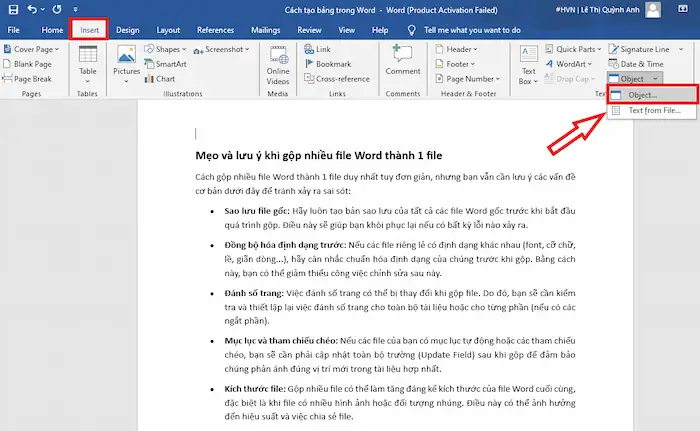


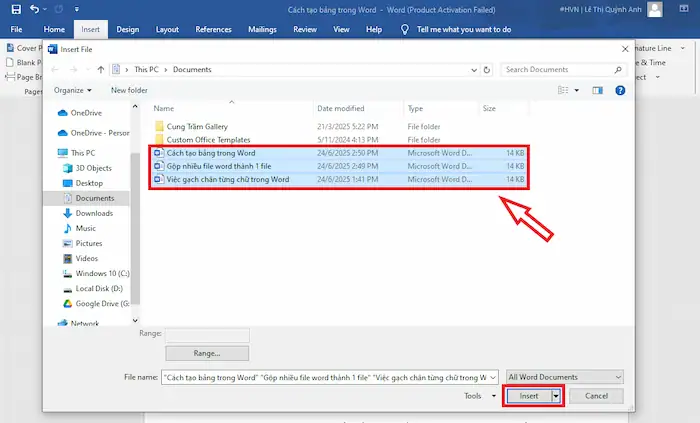



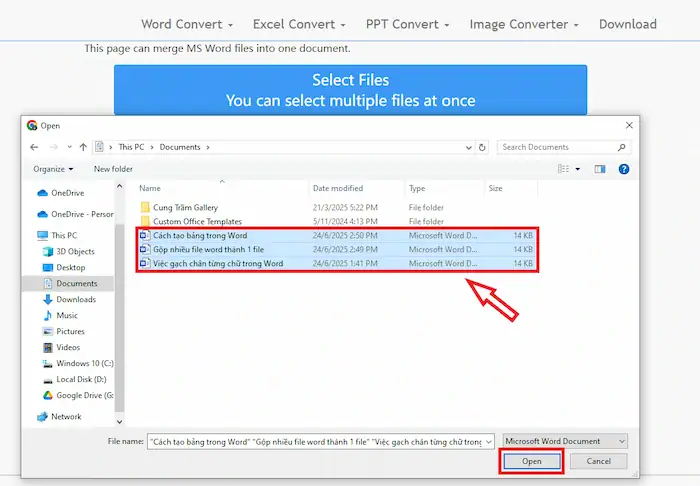
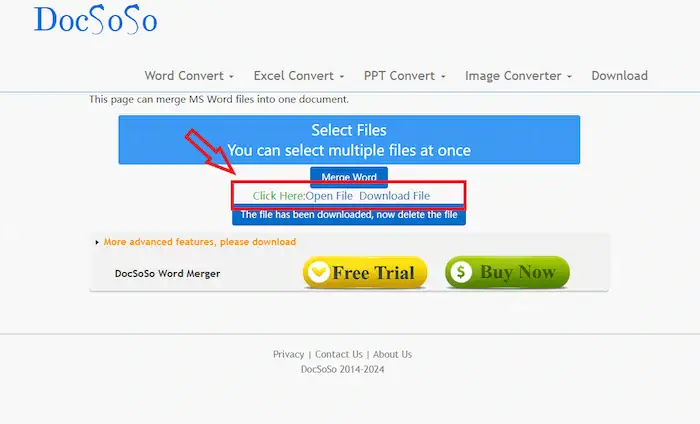



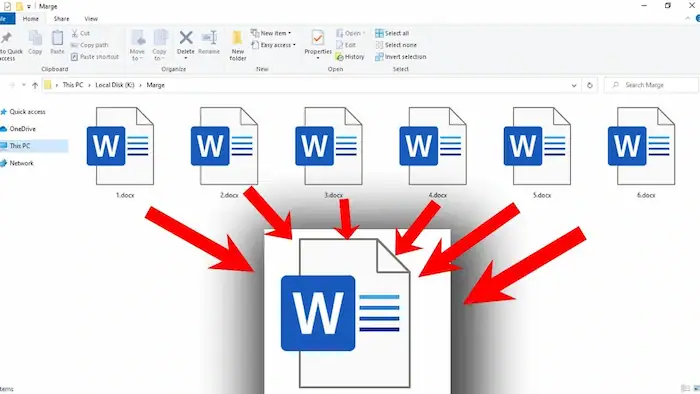
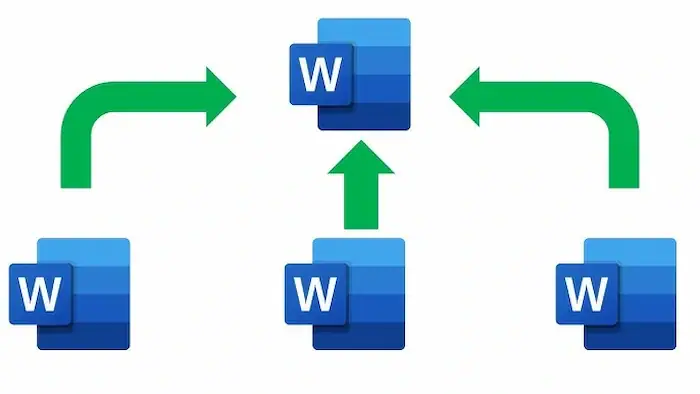

![5 Cách điểm danh trên Zoom đơn giản và hiệu quả nhất [Cập nhật 2025] 31 Cách điểm Danh Học Sinh Trên Zoom](https://hvn.vn/wp-content/uploads/2025/10/cach-diem-danh-hoc-sinh-tren-zoom.webp)
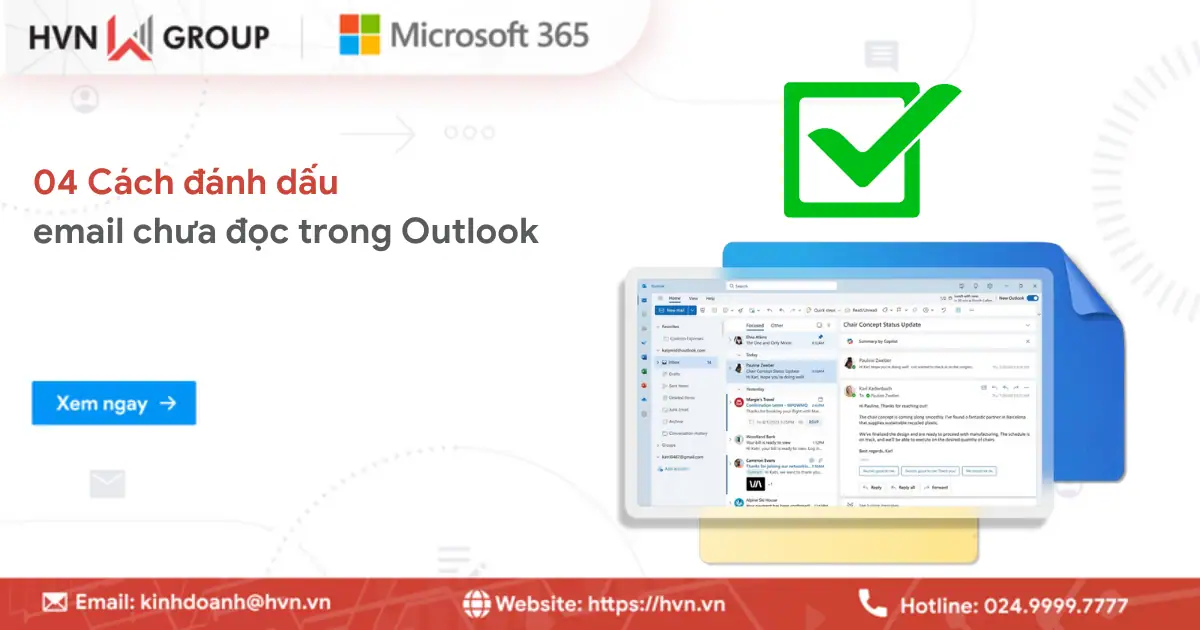
![Cách tạo tài khoản Zoom không giới hạn trong 5 phút [Hướng dẫn chi tiết 2025] 33 Tạo Tài Khoản Zoom Không Giới Hạn](https://hvn.vn/wp-content/uploads/2025/10/tao-tai-khoan-zoom-khong-gioi-han.webp)

